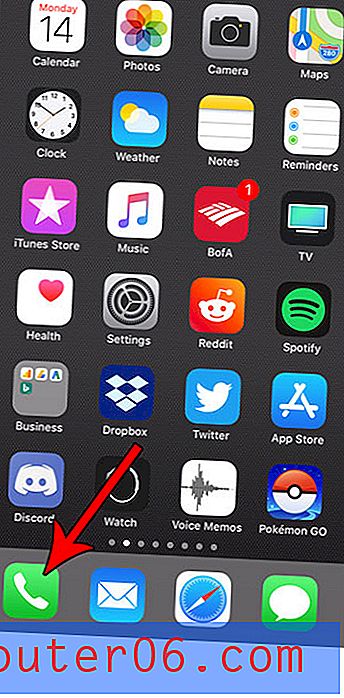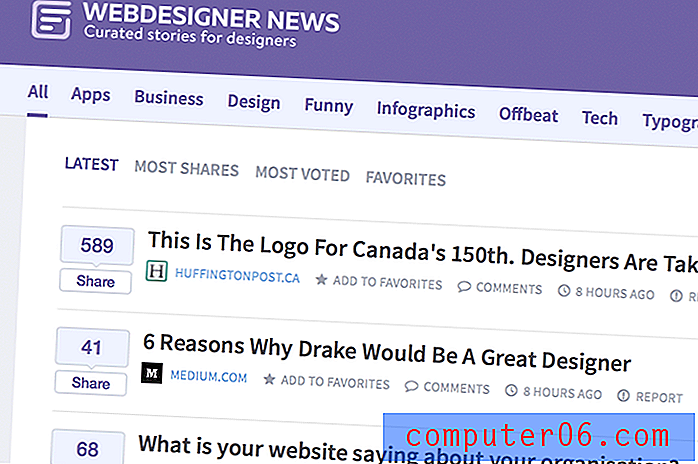Slik viser du BCC-feltet i Outlook 2010
Det er mange situasjoner du kan finne deg selv i når du sender en e-postmelding i Outlook 2010. Hvis du sender nok e-postmeldinger, vil du derimot støte på en melding du vil sende til en rekke forskjellige personer, men du vil ikke vil at hver mottaker skal vite om de andre som mottar meldingen. Dette er den perfekte muligheten til å lære hvordan du viser BCC-feltet i Outlook 2010, da enhver e-postadresse du plasserer i BCC-feltet vil motta en kopi av meldingen, men de andre mottakerne vil ikke vite at de er inkludert.
Skjul en mottaker på en melding i Outlook 2010
Enten du sender ut et nyhetsbrev eller en masse e-post til flere av kundene dine, eller om du skriver en spesielt viktig e-post til en kontakt, kan du ofte befinne deg i en situasjon der du ikke vil røpe hver person som mottar en kopi av en melding. I tillegg kan det hende du ikke vil at mottakeren skal ha en bestemt adresse på listen over adresser, fordi de kanskje kan bruke den informasjonen på en måte som kan ha negativ innvirkning på deg. Du kan imidlertid være trygg på at bruk av BCC-funksjonen i Outlook 2010 er en helt vanlig praksis, og at du sannsynligvis vil finne ditt eget spesifikke bruksområde for.
Trinn 1: Start Outlook 2010.
Trinn 2: Klikk på knappen Ny e-post for å åpne meldingsvinduet, selv om du ikke sender denne meldingen. Den inneholder bare innstillingen du trenger å konfigurere for å kunne legge til BCC-adresser.

Trinn 3: Klikk kategorien Alternativer øverst i vinduet.
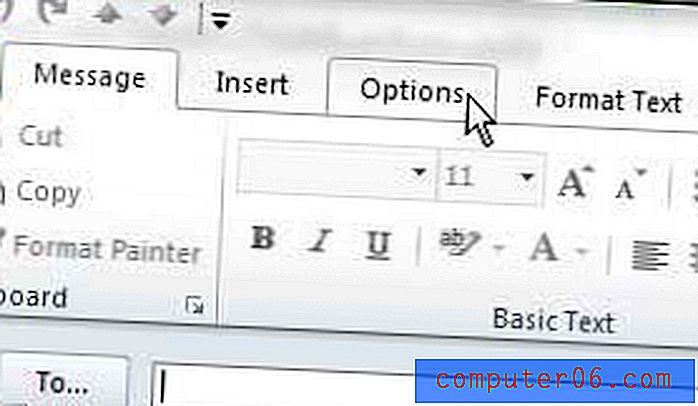
Trinn 4: Klikk på BCC- knappen i Vis felt- delen av båndet øverst i vinduet.
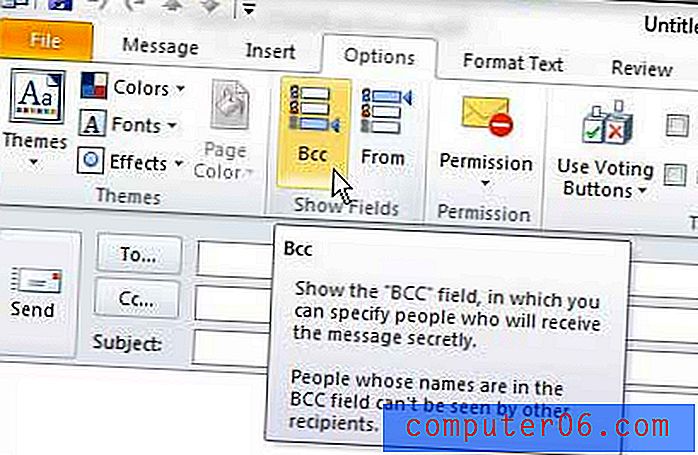
Når du har klikket på knappen, kan du lukke det åpne meldingsvinduet. Innstillingen blir lagret for alle fremtidige meldinger til du velger å slå av BCC-feltalternativet. Du vil merke deg at du også kan vise Fra- feltet ved å klikke på knappen ved siden av BCC- knappen. Du kan lese denne artikkelen for å lære hvorfor du kanskje ønsker det.
Hvis du er nølende eller ikke vil bruke BCC-feltet til å dele meldinger med ikke avslørte mottakere, kan du alltid bare videresende kopien av den sendte meldingen til e-postadressen du ikke ønsket å dele med de synlige mottakerne av originalen.